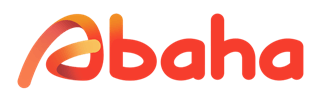Hướng dẫn áp dụng Bảng giá sản phẩm
Giới thiệu, hướng dẫn cài đặt và áp dụng bảng giá sản phẩm cho cửa hàng....
I. GIỚI THIỆU
1.Bảng giá dùng để làm gì?
- Để thay đổi nhanh giá của 1 sản phẩm hoặc nhiều sản phẩm,giá đó có thể tăng, giảm hoặc giữ nguyên tuỳ vào mục đích của chủ shop (doanh nghiệp) , mỗi 1 bảng giá được tạo ra sẽ được:
-Áp dụng vào sự kiện (Ví dụ Bảng giá 11/11 – giảm giá đồng loạt 10%, Bảng giá 20/12 Giảm giá 10% các sản phẩm thuộc danh mục hoa hồng…),
-Áp dụng vào ưu đãi của phân hạng khách hàng (Ví dụ: hạng Vàng được áp dụng bảng giá khách hàng thân thiết giảm 10% tất cả sản phẩm).
-Áp dụng vào một nhóm khách hàng đặc biệt nào đó ( Khách Nguyễn Văn A, Nguyễn Văn B …là khách mới…khách mua sắm nhiều được áp dụng Bảng giá Sale 20% toàn bộ sản phẩm từ ngày 1/1/2021 – 2/1/2021..
2. Mục đích?
Điều chỉnh % giá gốc của sản phẩm(giá gốc là giá trong bảng sản phẩm đang dùng chung - giá gốc hoặc giá bán). Mỗi khi có sự kiện, tạo bảng giá mới sẽ cập nhật lại % tăng/giảm cho sản phẩm, cập nhật thời gian áp dụng và áp bảng giá mới. Hết thời gian sẽ quay về bảng giá chung.
II. HƯỚNG DẪN CÀI ĐẶT
1.Thêm bảng giá.

Chú thích:
1.Vào Tab sản phẩm
2.Chọn Bảng giá
3.Bấm (ấn, click) nút Tạo bảng giá mới.
4.Nhập tên bảng giá
5.Dựa trên bảng giá (chọn giá nào (giá gốc, giá bán). để tăng/giảm giá sản phẩm hoặc giữ nguyên giá theo Bảng giá chung ).
6.Nhập% tăng/ giảm thay đổi % giá của sản phẩm ( % này sẽ là % giảm chung cho toàn bộ sản phẩm).
7.Độ ưu tiên (Số bé sẽ được ưu tiên áp dụng bảng giá).
8.Chọn thời gian bắt đầu.
9.Chọn thời gian kết thúc.
10.Bấm (ấn, click) nút Lưu để kết thúc quá trình tạo bảng giá.
2.Sửa bảng giá.

Chú thích:
1.Vào tab sản phẩm
2.Chọn Bảng giá
3.Bấm (ấn, click) nút Sửa.
4.Nhập tên bảng giá
5.Dựa trên bảng giá (chọn giá nào (giá gốc, giá bán). để tăng/giảm giá sản phẩm hoặc giữ nguyên giá theo Bảng giá chung ).
6.Nhập% tăng/ giảm thay đổi % giá của sản phẩm ( % này sẽ là % giảm chung cho toàn bộ sản phẩm).
7.Cập nhật lại %tăng/ giảm cho tất cả sản phẩm( Có thể chọn, hoặc không).
8.Độ ưu tiên (Số bé sẽ được ưu tiên áp dụng bảng giá).
9.Chọn thời gian bắt đầu.
10.Chọn thời gian kết thúc.
11.Bấm (ấn, click) nút Lưu để kết thúc quá trình tạo bảng giá.
3. Cập nhật giá cho sản phẩm trong bảng giá.

Chú thích:
1.Vào tab sản phẩm
2.Chọn Bảng giá
3.Bấm (ấn, click) nút Tạo bảng giá mới.
4.Bấm (ấn, click) vào ô checkbox (để chọn các sản phẩm muốn cập nhật giảm/ tăng giá). Có thể mutil select để cập nhật cùng lúc nhiều sản phẩm.
5.Nhập% tăng/ giảm thay đổi % giá của sản phẩm.
6.Bấm (ấn, click) nút Cập nhật để cập nhật giá.
7.Xoá bỏ hết ô đã chọn, trước khi ấn nút cập nhật.
III. Áp dụng bảng giá.
1. Áp dụng bảng giá của sản phẩm cho cửa hàng.

Chú thích:
1.Vào tab Cấu hình
2.Chọn Sửa thông tin
3.Chọn bảng giá để áp dụng bảng giá sản phẩm cho cửa hàng.
4.Bấm (ấn, click) vào nút Sửa để cập nhật.
2. Áp dụng bảng giá cho 1 khách hàng, nhiều khách hàng.

Chú thích:
1.Vào tab Khách khách
2.Chọn Danh mục khách hàng
3.Bấm (ấn, click) vào ô checkbox (để chọn khách hàng muốn áp dụng bảng giá). Có thể mutil select để cập nhật cùng lúc nhiều khách hàng.
4.Bấm (ấn, click) vào nút hành động
5.Bấm (ấn, click) vào nút Áp dụng bảng giá sản phẩm.
6.Chọn bảng giá muốn áp dụng.
7.Bấm (ấn, click) vào nút xác nhận để xác nhận là đã áp dụng bảng giá.
3. Áp dụng bảng giá cho phân hạng khách hàng.

Chú thích:
1.Vào tab Khách khách
2.Chọn Cài đặt phân hạng
3.Chọn tab Hạng thành viên.
4.Bấm (ấn, click) vào nút danh sách ưu đãi
5.Chọn bảng giá để Áp dụng bảng giá sản phẩm.
6.Bấm (ấn, click) vào nút lưu lại sự kiện chọn bảng giá.
7.Bấm (ấn, click) vào ô checkbox để chọn bảng giá cho phân hạng
8.Bấm (ấn, click) vào nút cập nhật để xác nhận sự kiện chọn ô checkbox
9.Bấm cập nhật để lưu lại toàn bộ quá trình áp dụng bảng giá cho phân hạng
Kết quả:
Thông tin về giá của sản phẩm sẽ được thay đổi theo bảng giá đang áp dụng, từ việc hiển thị danh sách sản phẩm, chi tiết sản phẩm, xử lý đơn hàng.
=> App hiển thị thông tin giá của sản phẩm trang danh sách sản phẩm, chi tiết sản phẩm, trong xử lý đơn hàng theo bảng giá đang áp dụng.
=> Trên WebAdmin sẽ xử lý đơn hàng theo bảng giá cửa hàng đang áp dụng.